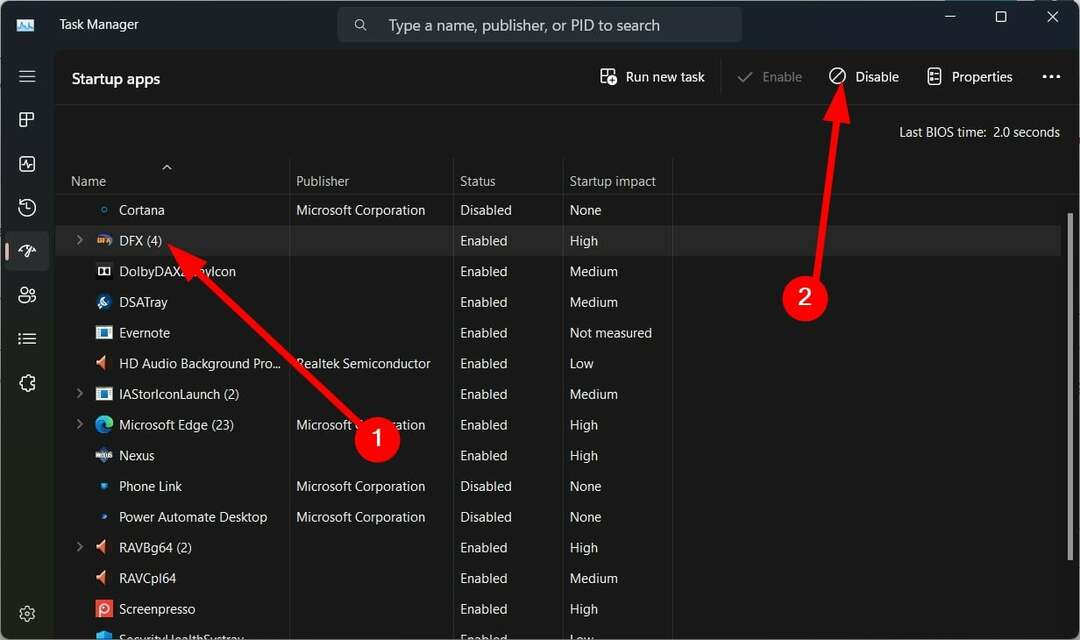გამორთეთ ყველა ფონური აპი ან წაშალეთ ახლახან დაინსტალირებული განახლება
- ხშირად თქვენი კომპიუტერი შენელდება Windows-ის განახლების ინსტალაციის შემდეგ მრავალი პრობლემის გამო.
- შეგიძლიათ სცადოთ პრობლემის გამომწვევი დაზიანებული სისტემის ფაილების გამოსწორება.
- წინააღმდეგ შემთხვევაში, ჩვენ გირჩევთ გადატვირთოთ თქვენი კომპიუტერი და მოაგვაროთ კომპიუტერის შენელების პრობლემა.
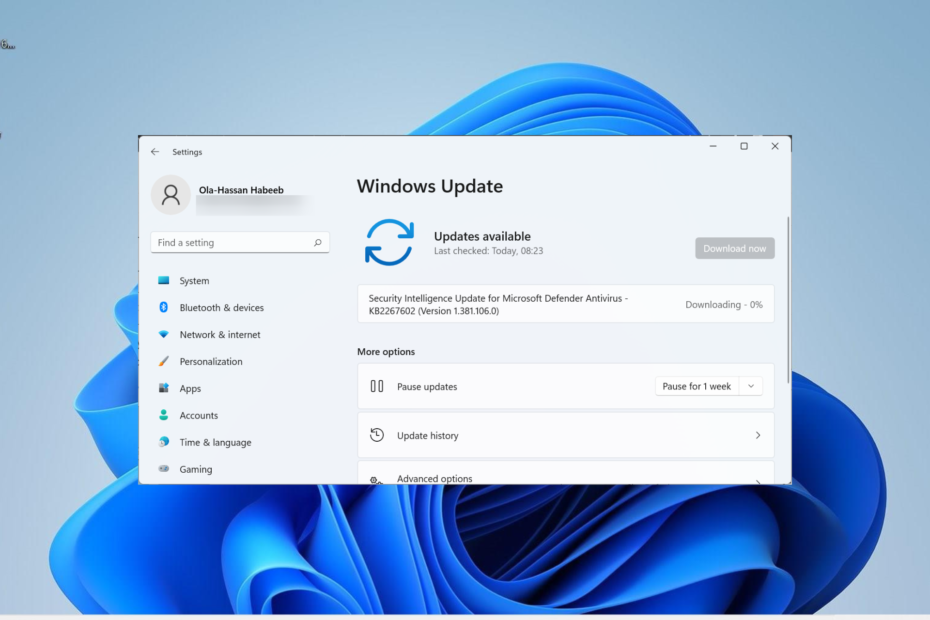
Xდააინსტალირეთ ჩამოტვირთვის ფაილზე დაწკაპუნებით
ეს პროგრამული უზრუნველყოფა გამოასწორებს კომპიუტერის გავრცელებულ შეცდომებს, დაგიცავს ფაილის დაკარგვისგან, მავნე პროგრამებისგან, ტექნიკის უკმარისობისგან და ოპტიმიზებს თქვენს კომპიუტერს მაქსიმალური მუშაობისთვის. მოაგვარეთ კომპიუტერის პრობლემები და წაშალეთ ვირუსები ახლა 3 მარტივი ნაბიჯით:
- ჩამოტვირთეთ Restoro PC Repair Tool რომელიც მოყვება დაპატენტებულ ტექნოლოგიებს (ხელმისაწვდომია პატენტი აქ).
- დააწკაპუნეთ სკანირების დაწყება იპოვონ Windows-ის პრობლემები, რამაც შეიძლება გამოიწვიოს კომპიუტერის პრობლემები.
- დააწკაპუნეთ შეკეთება ყველა პრობლემების გადასაჭრელად, რომლებიც გავლენას ახდენს თქვენი კომპიუტერის უსაფრთხოებასა და შესრულებაზე.
- Restoro ჩამოტვირთულია 0 მკითხველი ამ თვეში.
Windows-ის განახლებებს მოაქვს ახალი ფუნქციები და რამდენიმე ხარვეზის გამოსწორება. თუმცა, ხშირად ცნობილია, რომ მათ მოაქვთ ახალი შეცდომები, რომლებმაც შეიძლება შეანელონ თქვენი კომპიუტერი. რამდენიმე მომხმარებელმა განაცხადა რომ უახლესი Windows-ის განახლებამ შეანელა მათი კომპიუტერები.
თუ თქვენც განიცდით იგივე პრობლემას და ეძებთ გზებს Windows-ის განახლების შემდეგ თქვენი კომპიუტერის შენელების გამოსასწორებლად, მაშინ სწორ ადგილას ხართ. რადგან ამ სახელმძღვანელოში ჩვენ გაჩვენებთ, თუ როგორ უნდა გააკეთოთ ეს რამდენიმე მარტივი ნაბიჯით. მოდით პირდაპირ მასში შევიდეთ.
რატომ შეანელა Windows-ის განახლებამ ჩემი კომპიუტერი?
არსებობს რამდენიმე მიზეზი, რის გამოც თქვენი კომპიუტერი შეიძლება შეანელოს Windows-ის უახლესი განახლების ინსტალაციის შემდეგ. ზოგიერთი მათგანი ჩამოთვლილია ქვემოთ.
- განახლება პრობლემურია: როგორც ზემოთ აღინიშნა, ხშირად თავად Windows-ის განახლება შეიძლება იყოს პრობლემური, რაც იწვევს თქვენი კომპიუტერის შენელებას.
- სისტემური ფაილები აკლია: თუ რაიმე მნიშვნელოვანი სისტემის ფაილები აკლია, მათ შეიძლება გამოიწვიოს მრავალი პრობლემა ჩვენს კომპიუტერზე.
- ფონური აპები კონფლიქტურია: მრავალჯერადი ფონურ აპებს ასევე შეუძლიათ თქვენი კომპიუტერის შენელება როგორც ისინი ჭამენ რესურსებს ფონზე.
- ფრაგმენტირებული მყარი დისკი: თუ დისკი, რომელიც შეიცავს OS-ს, დაზიანებულია ან ფრაგმენტულად, ამან შეიძლება შეანელოს თქვენი კომპიუტერი.
- გადახურება: შესაძლოა თქვენი კომპიუტერი გადახურდეს, რადგან ზოგიერთმა აპლიკაციამ შეიძლება მოიხმაროს ძალიან ბევრი რესურსი.
- ვირუსი ან მავნე პროგრამა: ვირუსების ან მავნე პროგრამების არსებობა შეიძლება არა მხოლოდ საზიანო იყოს თქვენი მონაცემებისთვის, არამედ შეიძლება შეანელოს თქვენი კომპიუტერი მრავალი ინფიცირებული ფაილის ინექციით.
- ძველი კომპიუტერი ან ლეპტოპი: დადგა დრო თქვენი კომპიუტერის ან ლეპტოპის გამოცვლისთვის, რადგან ისინი შესაძლოა მუშაობდნენ ძალიან ძველ აპარატურაზე.
როგორ გავასწორო ჩემი კომპიუტერი, თუ Windows-ის განახლებამ შეანელა?
- რატომ შეანელა Windows-ის განახლებამ ჩემი კომპიუტერი?
- როგორ გავასწორო ჩემი კომპიუტერი, თუ Windows-ის განახლებამ შეანელა?
- 1. განახლების დეინსტალაცია
- 2. დაზიანებული სისტემის ფაილების შეკეთება
- 3. გაასუფთავეთ Windows Update ქეში
- 4. დისკის დისკების ოპტიმიზაცია
- 5. გამორთეთ ფონური აპლიკაციები
- 6. გამორთეთ ვიზუალური ეფექტები და გამჭვირვალობა
- 7. ვირუსის სკანირება
- 8. გადატვირთეთ თქვენი კომპიუტერი
1. განახლების დეინსტალაცია
- დააჭირეთ გაიმარჯვე + მე გასაღებები გასახსნელად პარამეტრები მენიუ.
- Დააკლიკეთ Ვინდოუსის განახლება მარცხენა სარკმელზე.
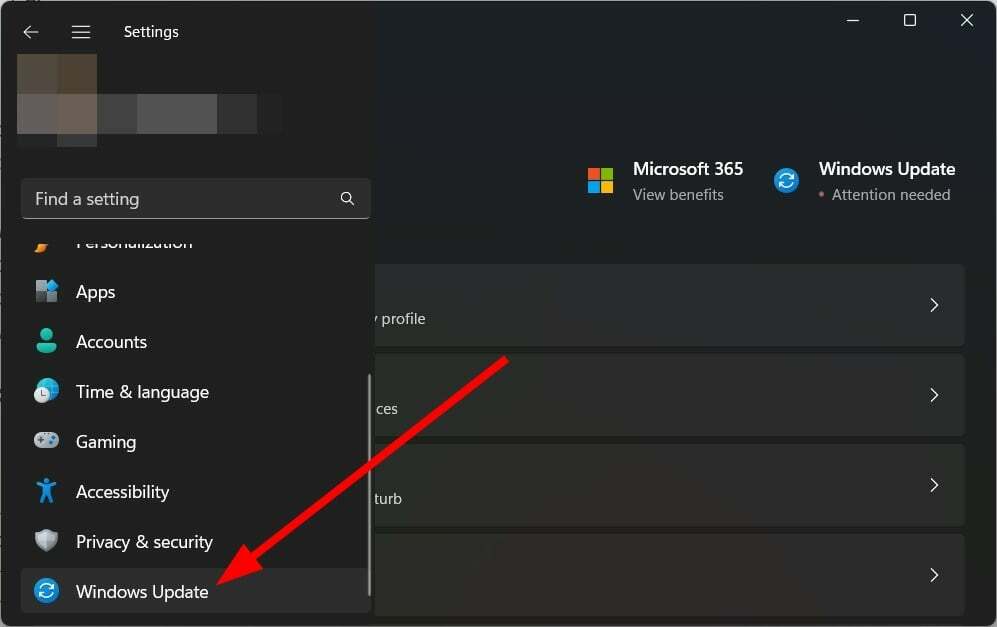
- აირჩიეთ ისტორიის განახლება მარჯვნივ.
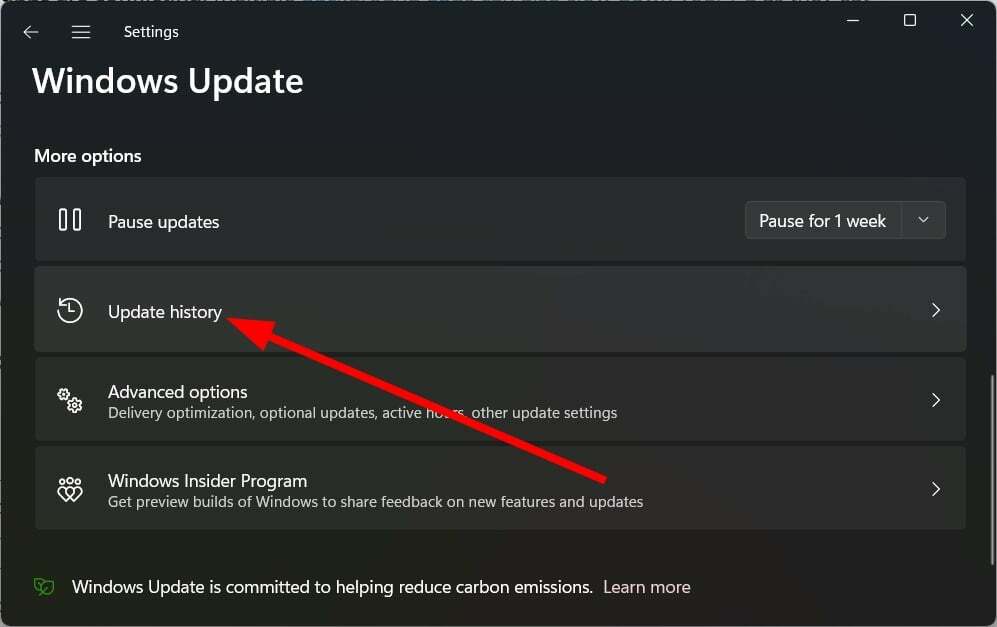
- ქვეშ დაკავშირებული პარამეტრები, აირჩიეთ განახლებების დეინსტალაცია.
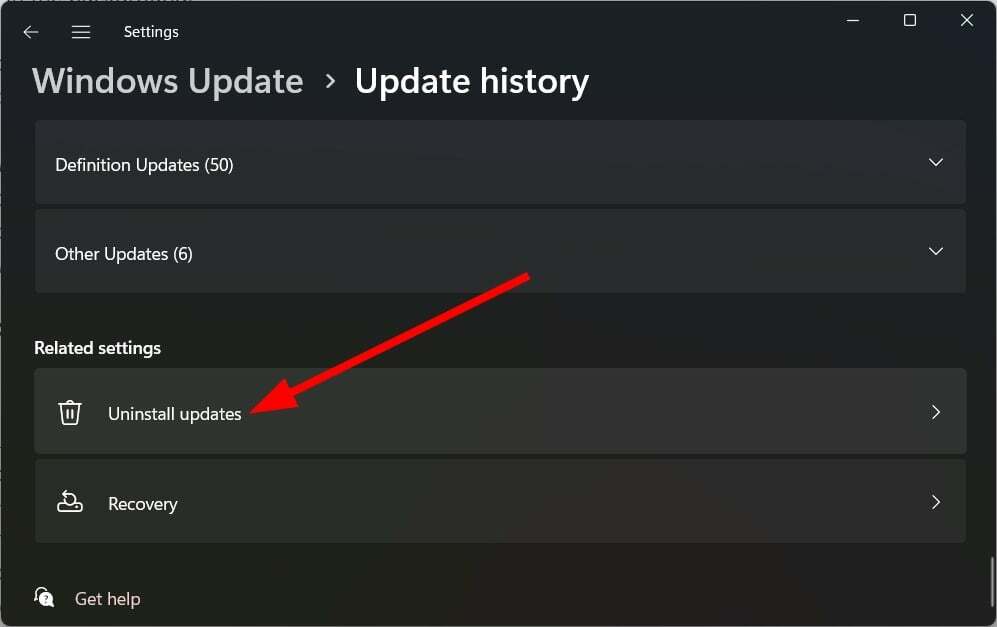
- Აირჩიე ახლახან დაინსტალირებული განახლება და მოხვდა დეინსტალაცია ღილაკი.
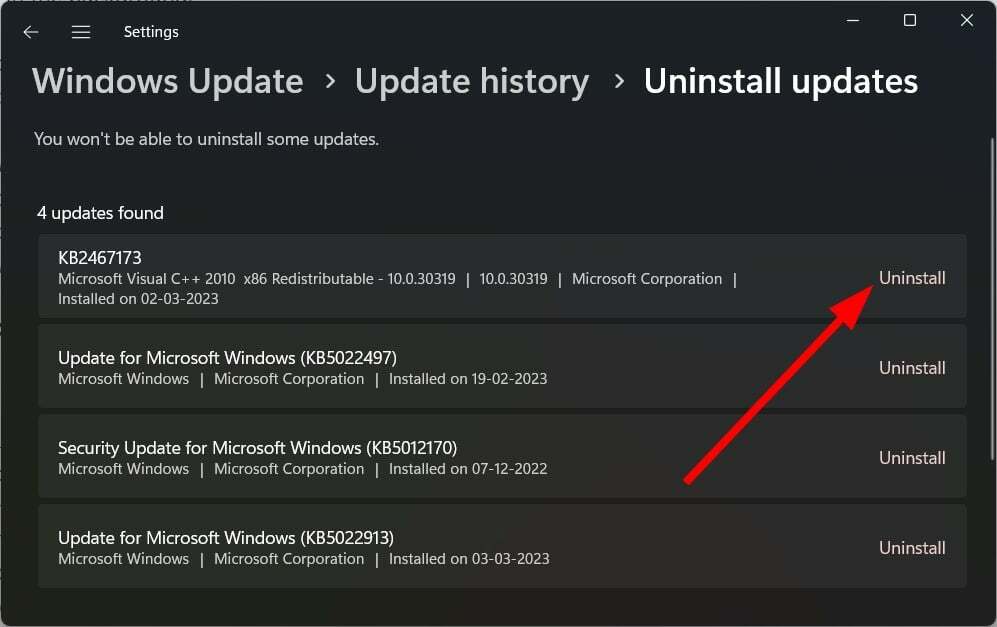
- Გაყოლა ეკრანის მოთხოვნა.
- Რესტარტი თქვენი კომპიუტერი და ნახეთ, გეხმარება თუ არა.
პრობლემური განახლების დეინსტალაცია საუკეთესო ვარიანტია, თუ თქვენი კომპიუტერი შენელდა მისი ინსტალაციის შემდეგ. ამის გაკეთება მარტივად შეგიძლიათ ზემოაღნიშნული ნაბიჯების შემდეგ.
2. დაზიანებული სისტემის ფაილების შეკეთება
- Გააღე დაწყება მენიუზე დაჭერით გაიმარჯვე გასაღები.
- გახსენით ბრძანების სტრიქონი, როგორც ადმინისტრატორი.
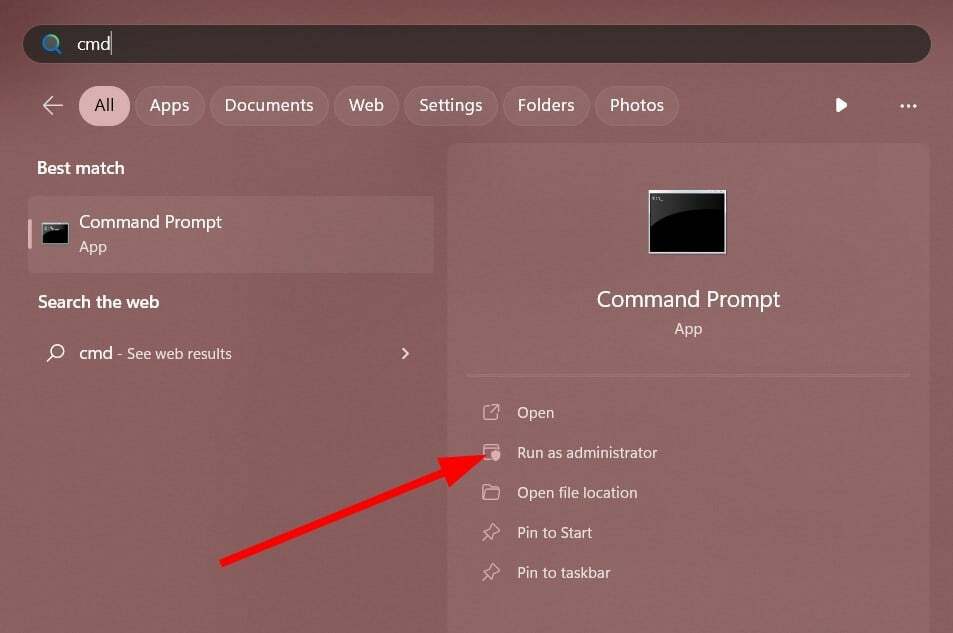
- ჩაწერეთ ქვემოთ მოცემული ბრძანება და დააჭირეთ შედი.
sfc / scannow
- დაელოდეთ პროცესის დასრულებას.
- Რესტარტი თქვენი კომპიუტერი.
SFC სკანირების ხელსაწყოს საშუალებით შეგიძლიათ სწრაფად დააფიქსიროთ ყველა დაზიანებული ან დაკარგული სისტემის ფაილი თქვენს კომპიუტერში, რომლებზეც შესაძლოა გავლენა იქონიოს Windows-ის უახლესმა განახლებამ.
თუმცა, უმეტეს შემთხვევაში, ისინი არ არიან ისეთი ეფექტური, როგორც სპეციალური ხელსაწყოები. ასეთ შემთხვევაში, ჩვენ გირჩევთ გამოიყენოთ რესტორო. შეგიძლიათ დაზიანებული სისტემის ფაილების გამოსწორება, სისტემის ავარიების გამოსწორება, დაზიანებული DLL-ების გამოსწორება, BSOD შეცდომების გამოსწორება და მრავალი სხვა.
Restoro-ს გარდა, ჩვენ გვაქვს სახელმძღვანელო, რომელიც ჩამოთვლის რამდენიმე საუკეთესო ინსტრუმენტს, რომელიც დაგეხმარებათ Windows-ის განახლების პრობლემის შემდეგ თქვენი შენელებული კომპიუტერის გამოსწორებაში.
- შესწორება: შეკუმშული (Zipped) საქაღალდე არასწორია
- rtf64x64.sys: როგორ გამოვასწოროთ სიკვდილის ლურჯი ეკრანის შეცდომა
- შეცდომის კოდი 0x8024500c: რა არის და როგორ გამოვასწოროთ იგი
- 0xc1900401: რა არის ეს შეცდომა და როგორ გამოვასწოროთ იგი
- 0x800700df შეცდომა: ფაილის ზომა აღემატება ლიმიტს [გამოსწორება]
3. გაასუფთავეთ Windows Update ქეში
- დააჭირეთ გაიმარჯვე + რ გასაღებები გასახსნელად გაიქეცი დიალოგი.
- ტიპი სერვისები.msc და დააჭირეთ შედი.

- გახსენით ვინდოუსის განახლება.
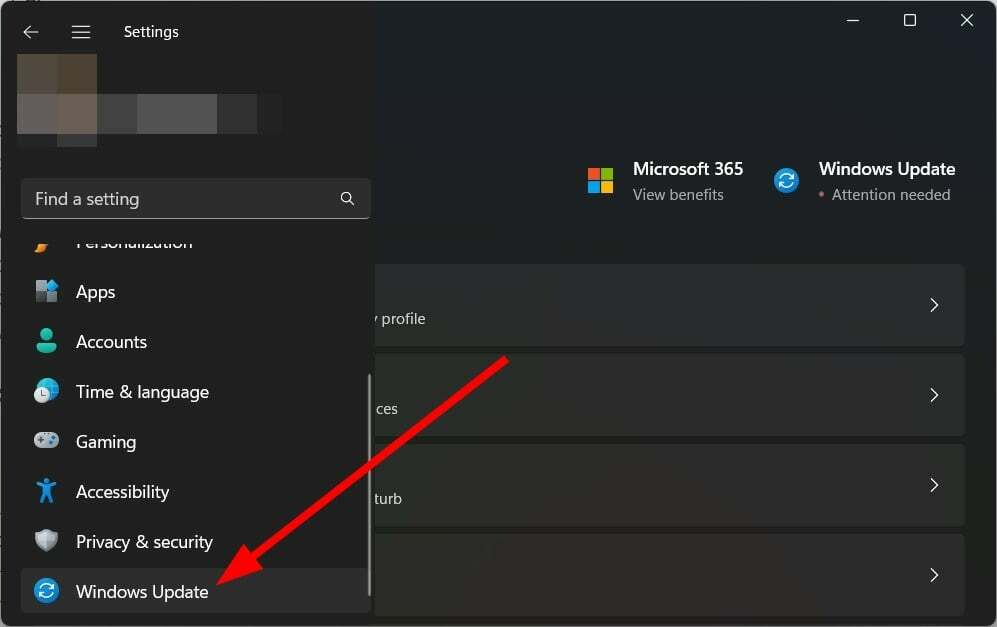
- აირჩიეთ გაჩერდი.
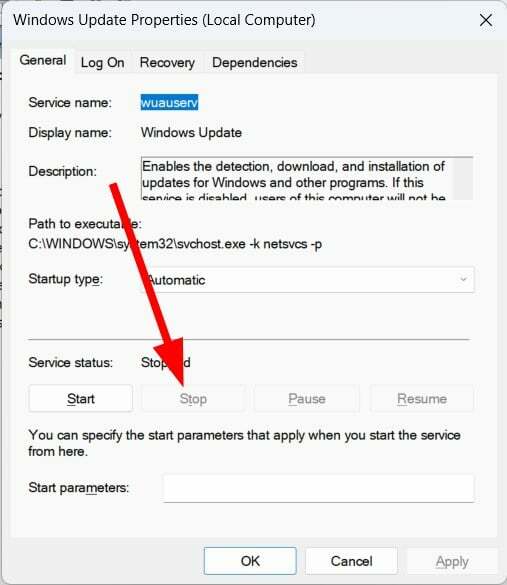
- დააწკაპუნეთ მიმართეთ და კარგი.
- დაჭერა გაიმარჯვე + რ გასაღებები გასახსნელად გაიქეცი დიალოგი.
- ტიპი C:\Windows\SoftwareDistribution და დაარტყა კარგი.

-
წაშალეთ ყველა ფაილი საქაღალდის შიგნით.
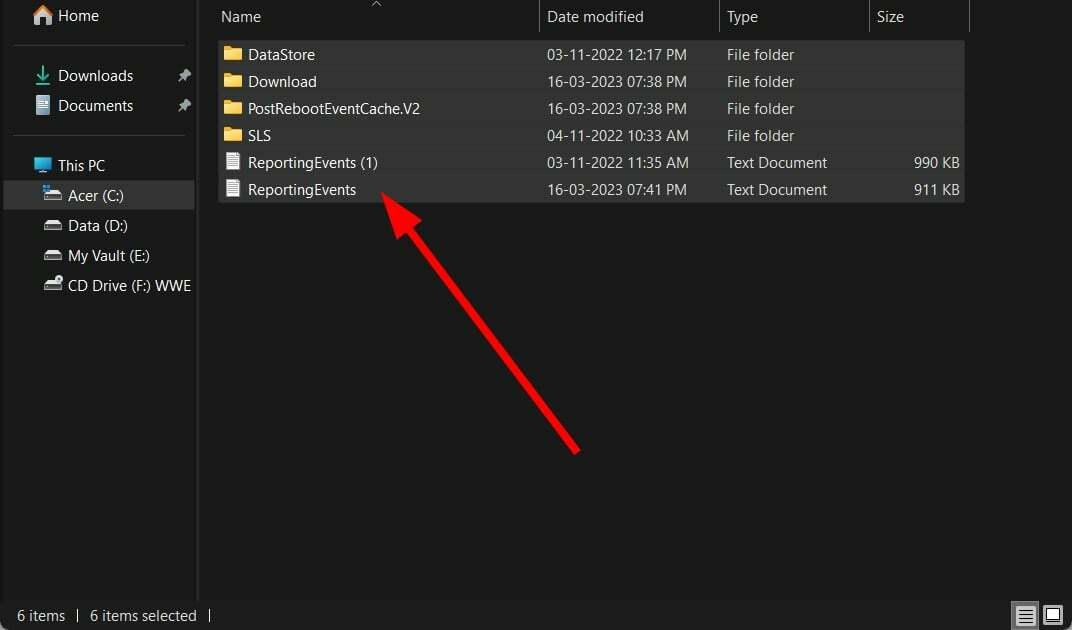
- Რესტარტი თქვენი კომპიუტერი.
Windows-ის განახლების ქეში ფაილები შესაძლოა დაზიანდა, რის გამოც Windows-ის განახლების შემდეგ თქვენი კომპიუტერის შენელება გელით. გაასუფთავეთ და შეამოწმეთ, მოაგვარებს თუ არა პრობლემას.
4. დისკის დისკების ოპტიმიზაცია
- Გააღე დაწყება მენიუზე დაჭერით გაიმარჯვე გასაღები.
- ტიპი დისკების ოპტიმიზაცია და გახსენით შესაბამისი აპლიკაცია.

- აირჩიეთ თქვენი სისტემის დისკი.
- დააწკაპუნეთ ოპტიმიზაცია.
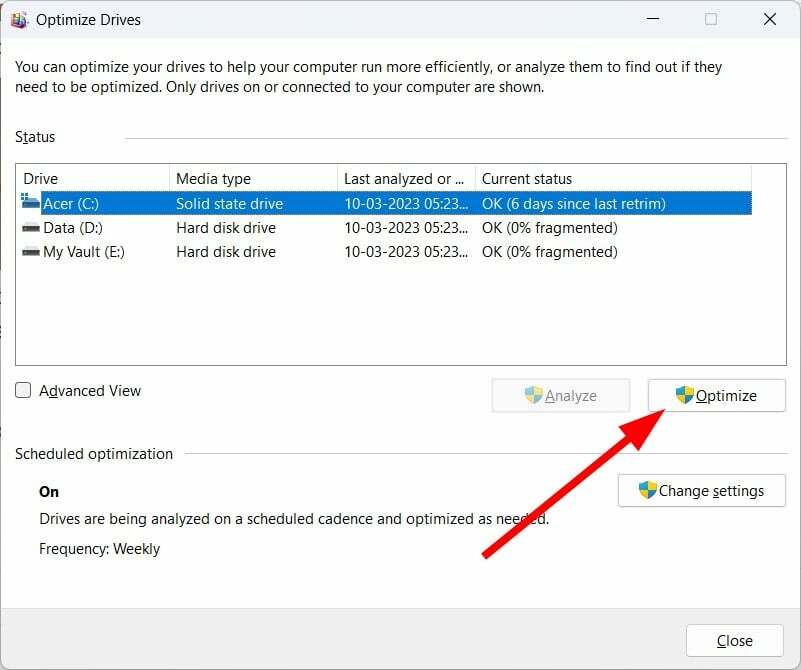
ექსპერტის რჩევა:
სპონსორირებული
კომპიუტერის ზოგიერთი პრობლემის მოგვარება რთულია, განსაკუთრებით მაშინ, როდესაც საქმე ეხება დაზიანებულ საცავებს ან Windows-ის ფაილების გამოტოვებას. თუ შეცდომის გამოსწორების პრობლემა გაქვთ, თქვენი სისტემა შეიძლება ნაწილობრივ დაზიანდეს.
ჩვენ გირჩევთ დააინსტალიროთ Restoro, ხელსაწყო, რომელიც დაასკანირებს თქვენს აპარატს და დაადგენს რა არის ბრალია.
Დააკლიკე აქ გადმოწეროთ და დაიწყოთ შეკეთება.
დისკის ოპტიმიზატორი ხელს უწყობს კომპიუტერის სიჩქარის გაუმჯობესებას დისკის გარკვეულწილად ოპტიმიზაციის გზით. ამიტომ, შეგიძლიათ სცადოთ მისი გამოყენება თქვენი კომპიუტერის დასაჩქარებლად.
5. გამორთეთ ფონური აპლიკაციები
- დაჭერა Ctrl + ცვლა + დელ გასახსნელად Პროცესების ადმინისტრატორი.
- გადადით გაშვების აპლიკაციები ჩანართი.
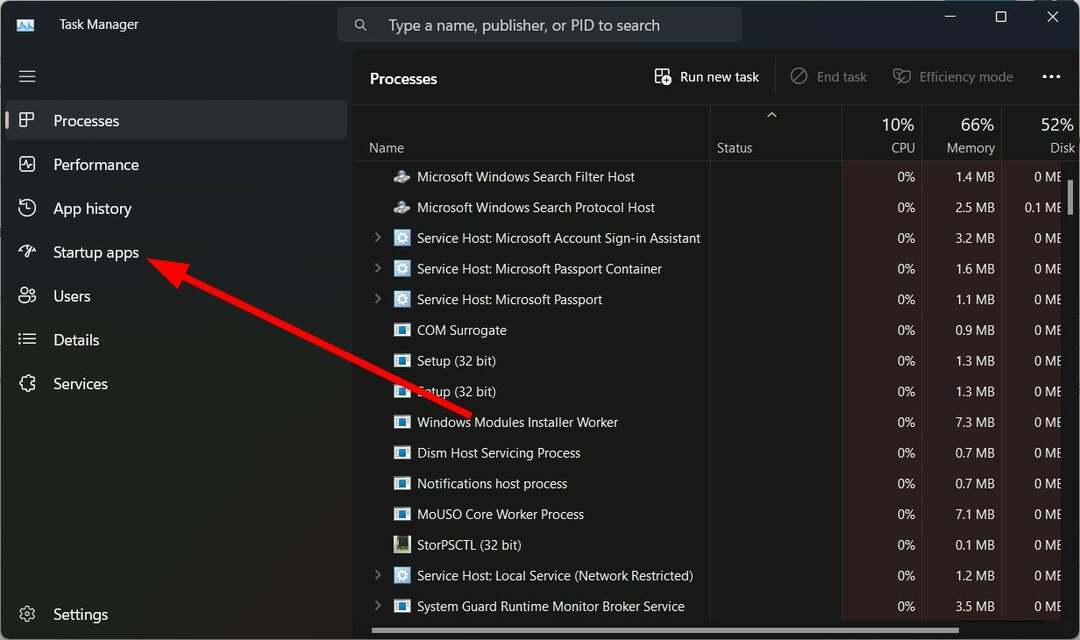
- იპოვნეთ ყველა აპი, რომლის გამორთვაც გსურთ და დააჭირეთ გამორთვა ღილაკი.
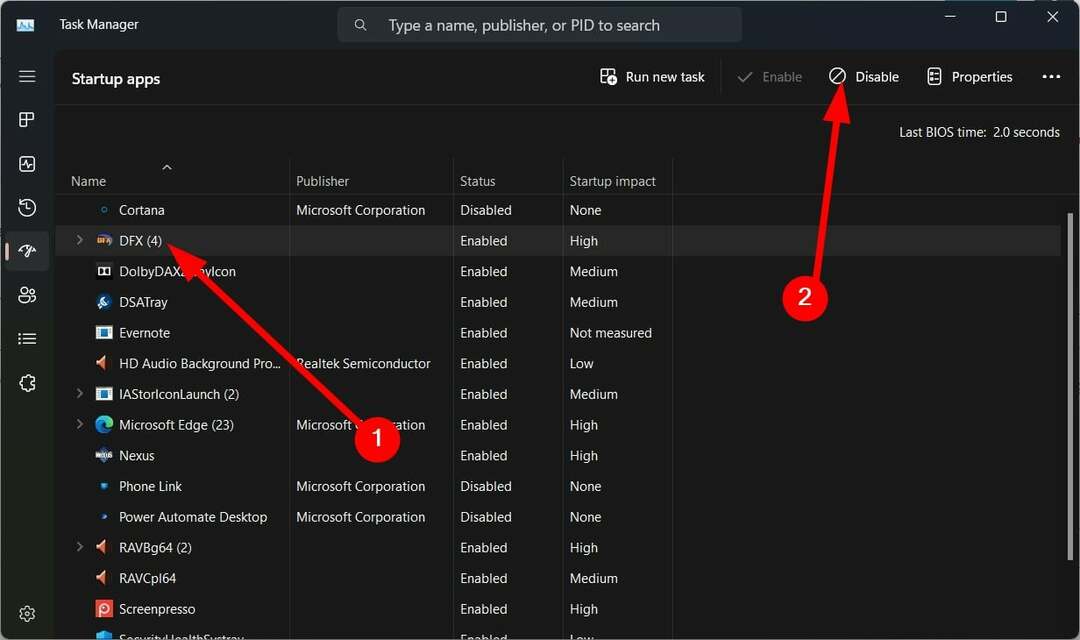
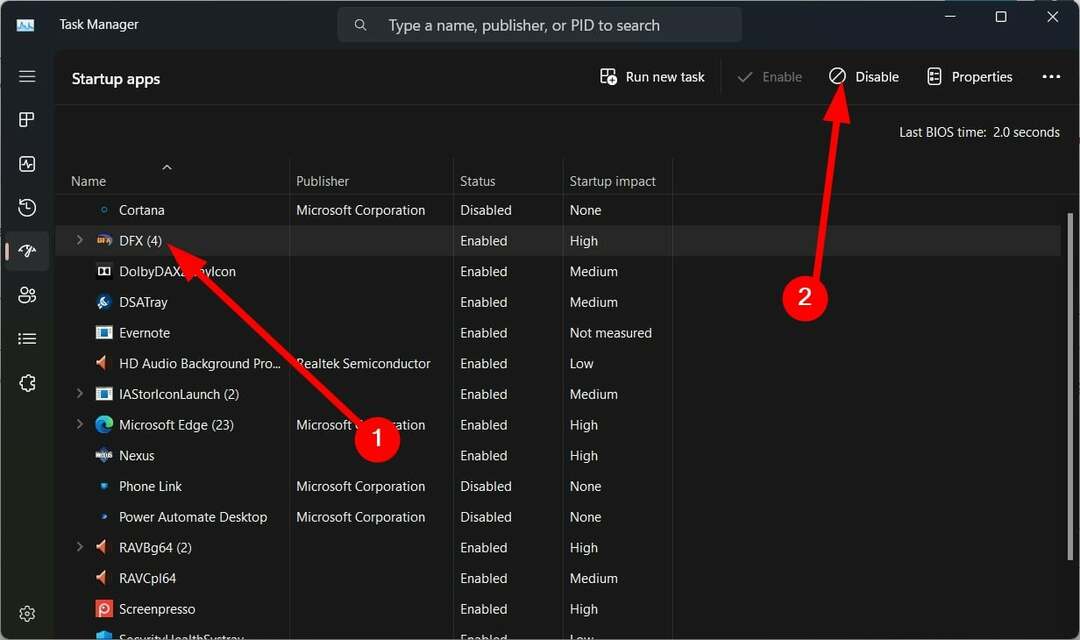
თუ თქვენს კომპიუტერზე გაშვებული გაქვთ მრავალი ფონური აპლიკაცია, მაშინ თქვენი კომპიუტერი შენელდება Windows-ის დაყენებული განახლების მიუხედავად. გამორთეთ ყველა არასაჭირო აპი და შეამოწმეთ, მოაგვარებს თუ არა პრობლემას.
6. გამორთეთ ვიზუალური ეფექტები და გამჭვირვალობა
- დაჭერა გაიმარჯვე + მე გასაღებები გასახსნელად პარამეტრები.
- Დააკლიკეთ პერსონალიზაცია.
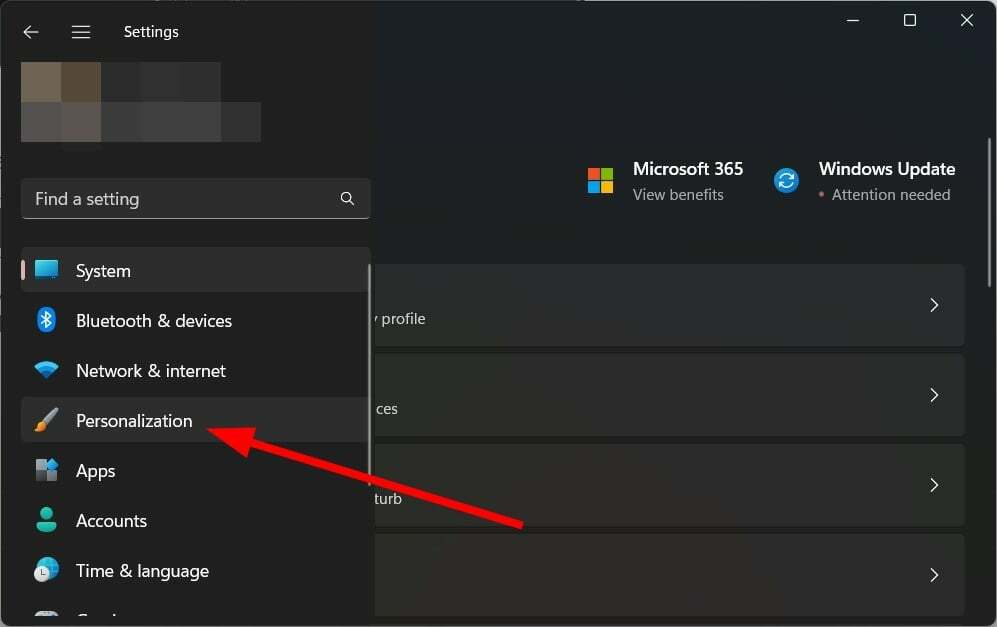
- Დააკლიკეთ Ფერები.

- გამორთეთ გამჭვირვალობის ეფექტი.
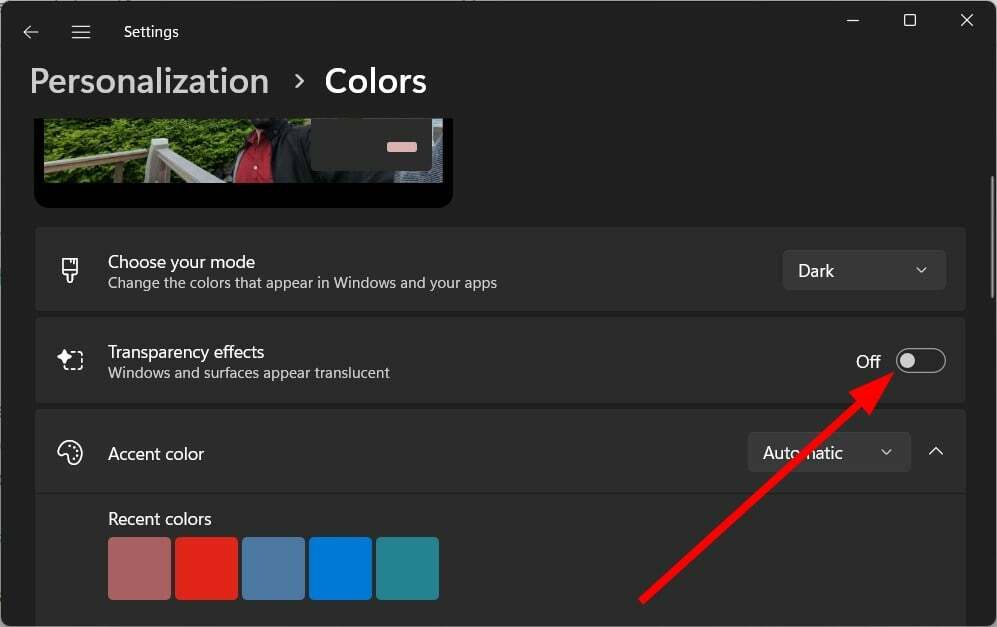
- Რესტარტი თქვენი კომპიუტერი.
რამდენიმე მომხმარებელმა განაცხადა, რომ Windows-ის განახლების შემდეგ მათ გამორთეს გამჭვირვალობის ეფექტი, რაც აღმოფხვრა კომპიუტერის შენელების პრობლემა.
7. ვირუსის სკანირება
- Გააღე დაწყება მენიუზე დაჭერით გაიმარჯვე გასაღები.
- გახსენით Windows უსაფრთხოება.

- Დააკლიკეთ ვირუსებისა და საფრთხეებისგან დაცვა.

- Დააკლიკეთ სწრაფი სკანირება.

- დაელოდე სკანირება დასასრულებლად.
- მიმართეთ მოთხოვნილი შესწორებები.
- ასევე შეგიძლიათ დააჭიროთ სკანირების პარამეტრები და აირჩიეთ სრული სკანირება სიღრმისეული სკანირებისთვის.

თუ თქვენ ეძებთ სპეციალურ ანტივირუსულ ინსტრუმენტს, აღარ ეძებოთ. ჩვენ ჩამოვთვალეთ რამდენიმე საუკეთესო ანტივირუსული ინსტრუმენტი, რომელიც შეიძლება გქონდეთ თქვენს კომპიუტერში და დაიცავით თქვენი კომპიუტერი ვირუსებისგან ან მავნე პროგრამებისგან.
8. გადატვირთეთ თქვენი კომპიუტერი
- დააჭირეთ გაიმარჯვე + მე გასაღებები გასახსნელად პარამეტრები.
- Დააკლიკეთ აღდგენა სწორ მხარეს.

- ქვეშ აღდგენის პარამეტრები, აირჩიეთ კომპიუტერის გადატვირთვა.
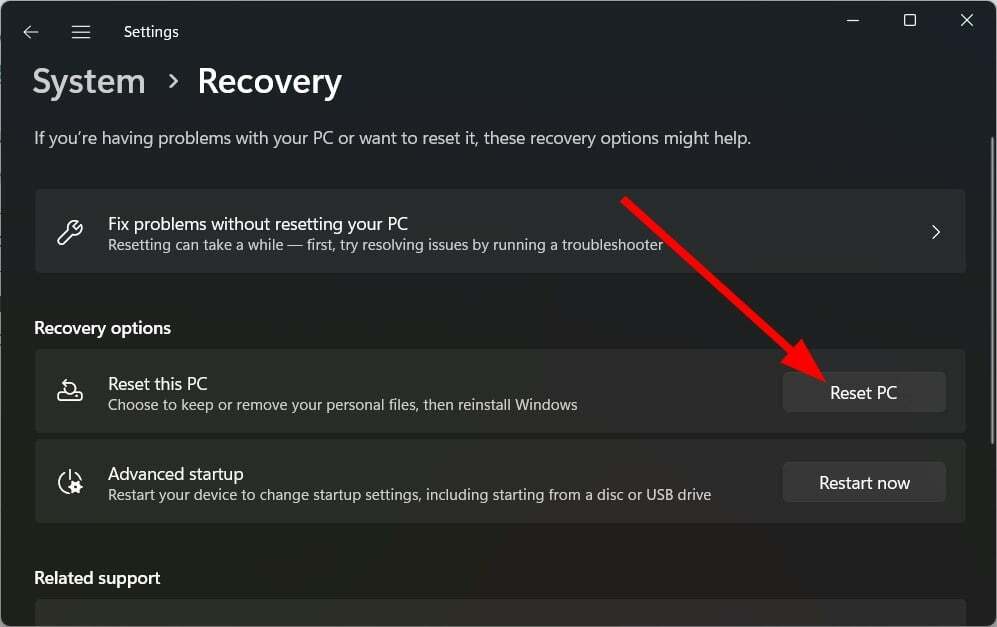
- Აირჩიე შეინახე ჩემი ფაილები ვარიანტი.

- დაარტყა შემდეგი.
- მიეცით თქვენი სისტემის გადატვირთვა.
თუ არაფერი მუშაობს, მაშინ უნდა მიმართოთ თქვენი კომპიუტერის გადატვირთვას. ეს აღმოფხვრის ყველა ვირუსს ან მავნე პროგრამას, ინფიცირებულ ფაილებს ან დაზიანებულ სისტემურ ფაილებს, რომლებმაც შეიძლება გამოიწვიოს Windows-ის განახლების შემდეგ თქვენი კომპიუტერის შენელების პრობლემა.
ეს არის ჩვენგან ამ სახელმძღვანელოში. Თუ შენი Windows 10 კომპიუტერი ნელა მუშაობს, შეგიძლიათ გაეცნოთ ჩვენს სახელმძღვანელოს და მოაგვაროთ პრობლემა ხსენებულ 12 გადაწყვეტას შორის.
იცოდი რომ შეგიძლია თქვენი კომპიუტერის დეფრაგმენტაცია და კომპიუტერის მუშაობის გაუმჯობესება? თუ არა, შეგიძლიათ გაეცნოთ სახელმძღვანელოს და მიჰყევით ნაბიჯებს.
Თუ შენი Windows 11 ნელ-ნელა ჩაიტვირთება, შეგიძლიათ გაასწოროთ ის ჩვენს სახელმძღვანელოში ნახსენები გადაწყვეტილებებით.
მოგერიდებათ შეგვატყობინოთ ქვემოთ მოცემულ კომენტარებში, რომელი გადაწყვეტილებიდან ერთ-ერთმა დააფიქსირა ნელი კომპიუტერი Windows განახლების შემდეგ.
ჯერ კიდევ გაქვთ პრობლემები? გაასწორეთ ისინი ამ ხელსაწყოთი:
სპონსორირებული
თუ ზემოხსენებულმა რჩევებმა არ გადაჭრა თქვენი პრობლემა, თქვენს კომპიუტერს შეიძლება ჰქონდეს უფრო ღრმა Windows პრობლემები. Ჩვენ გირჩევთ ამ კომპიუტერის სარემონტო ხელსაწყოს ჩამოტვირთვა (შეფასებულია მშვენივრად TrustPilot.com-ზე), რათა მათ მარტივად მივმართოთ. ინსტალაციის შემდეგ უბრალოდ დააწკაპუნეთ სკანირების დაწყება ღილაკს და შემდეგ დააჭირე შეკეთება ყველა.